
サイト・運営者情報
- 「アプリポ」はスマホアプリやSIM回線&機種)に関する疑問に答えるサイトです。私たちは常時複数の格安SIM回線を実際に契約し、通信速度を計測できるサービスの開発など、専門的視点と消費者目線を両立した体制で運営しています。運営:株式会社七変化
ゼンリー(Zenly)で家の場所・位置が違う場合どうすれば
位置情報共有機能が搭載された人気のコミュニケーションアプリZenlyは、友達が今どこにいるのか?何をしているのかがわかり、絆を深められる便利なアプリです。
ゼンリーを使っているうちに、家マークが付いたけれど、そこは自宅じゃない…場合どうすればよいのか気になりますよね。
当記事ではゼンリー(Zenly)で家の場所や位置が違う場合の対処法を解説します。
ゼンリー(Zenly)で家の場所&位置が違う場合の対処法!
ゼンリーで家の場所や位置が違う場合、変更する方法は以下の通りです。
クイック解説
1.ゼンリーアプリを開いて、マップ上の家マークをタップして、「家」という吹き出しが出たら再度吹き出しをタップします。
2.吹き出し右上の「歯車マーク」をタップします。
3.家を変更したい場合は「家を変更する」をタップします。現在家と表示されている場所が職場や学校の場合は、その下のボタンをタップしてください。
4.「家を変更する」をタップした場合、別の家候補の位置情報が出てくるので、実際の自宅の位置情報が出たら「ここは私の家です」をタップします。
5.「確認する」をタップして自宅を変更できます。
実際の自宅が位置情報として表示されない場合は、まだ位置情報の収集に時間がかかっているのかもしれないため、数日間待ってみるのが良いでしょう。
画像で詳しく解説
1.ゼンリーアプリを開いて、マップ上の家マークをタップして、「家」という吹き出しが出たら再度吹き出しをタップします。
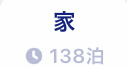
2.吹き出し右上の「歯車マーク」をタップします。
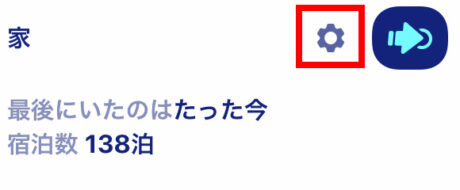
3.家を変更したい場合は「家を変更する」をタップします。現在家と表示されている場所が職場や学校の場合は、その下のボタンをタップしてください。
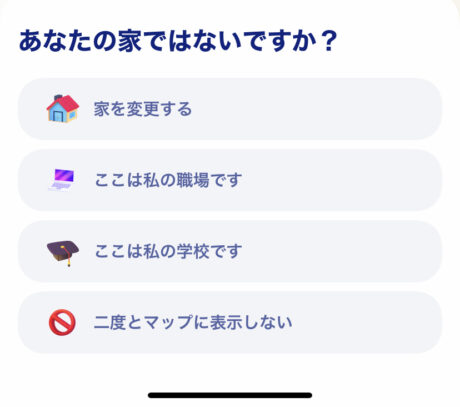
4.「家を変更する」をタップした場合、別の家候補の位置情報が出てくるので、実際の自宅の位置情報が出たら「ここは私の家です」をタップします。

5.「確認する」をタップして自宅を変更できます。
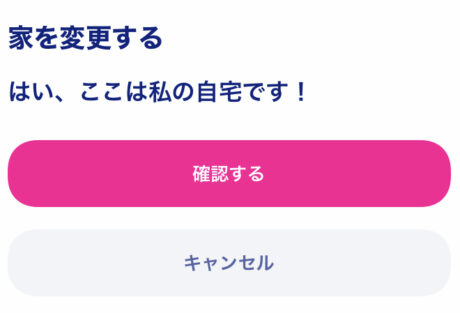
実際の自宅が位置情報として表示されない場合は、まだ位置情報の収集に時間がかかっているのかもしれないため、数日間待ってみるのが良いでしょう。
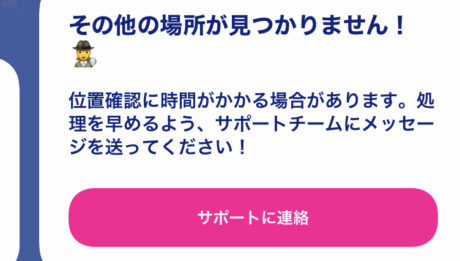
ゼンリー(Zenly)で自宅が推測される仕組みは?
ゼンリーアプリでは、ゼンリー入会から72時間以内に夜を過ごした場所が自宅と自動的に推測されてマップ上に表示される仕組みとなっています。
そのため旅行中にゼンリーに入会した場合、自宅が旅先の宿泊施設などに設定されてしまう場合もあります。
また夜間に仕事や学業を職場や学校で行っていた場合などでも、職場や学校が家として判定されてしまうことがあります。
夜間に自宅に滞在することで、少なくとも宿泊場所として認識されるので、先程の設定方法で自宅の位置情報の候補として出てくるようになるはずですが、数日間のタイムラグが最大であるようです。
関連リンク
お役立ちリンク:Zenly Community(公式ヘルプ)
画像引用元&出典:Zenly
本ページの情報は2021年10月5日時点の情報です。最新の情報については必ず各サービスの公式サイトご確認ください。
Profile
この記事の執筆者
Company
サイト運営会社概要
About







